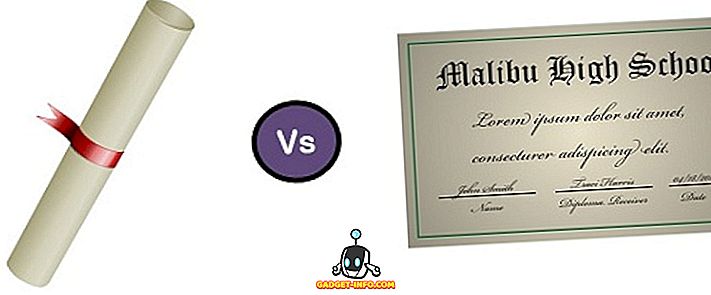Bár a Windows 7 néhány dolgot sokkal egyszerűbbé tesz, mint az operációs rendszer korábbi verzióiban, néha agresszív hiba lehet az újonnan felfedezett hardverek eszközmeghajtóinak felderítése, letöltése és telepítése során.
A Windows 7 számos felhasználója manuálisan kívánja telepíteni az illesztőprogramokat, és nem kell az új rendszerekkel segíteni az operációs rendszert. Szerencsére van néhány lehetőség, amellyel megakadályozhatja, hogy a Windows 7 automatikusan letöltse és telepítse az eszközillesztőket. Ez a bemutató a Windows 7 Home Premium, Professional és Ultimate kiadásaiban működik.
Állítsa le az automatikus eszközillesztő-letöltéseket
A Windows 7 eszközillesztők automatikus letöltésének és telepítésének leállításához kattintson a Start> Vezérlőpult> Hardver és hang> Eszközök és nyomtatók elemre.

Ez az ablak olyan ikonokat tartalmaz, amelyek a számítógéphez csatlakoztatott eszközöket képviselik. Az itt megjelenített eszközök közé tartozik a monitor, a billentyűzet, az egér, a nyomtató, a külső tárolólemezek és minden más periféria.
Keresse meg a számítógépet ábrázoló ikont. Ne feledje, hogy a számítógépe neve itt nem a Sajátgép, ahogy azt elvárhatja. Ehelyett a számítógép tényleges egyedi neve, amint azt a hálózaton megjelenítheti.
Ha nem ismeri a számítógép nevét, kattintson a Start gombra, kattintson a jobb gombbal a Sajátgép elemre, és válassza a Tulajdonságok parancsot . Keresse meg a Számítógépnév nevű változót, és vegye figyelembe a számítógép nevét a jobb oldalon.

Menjen vissza az Eszközök és nyomtatók ablakba, és keresse meg az ikonját a számítógép neve alatt. Kattintson a jobb egérgombbal az ikonra, és válassza az Eszköz telepítési beállításai lehetőséget .

A megnyíló ablak megkérdezi, hogy szeretné-e letölteni az illesztőprogramokat és az eszközök reális ikonjait. Ebben az ablakban két lehetőség közül választhat. Jelölje ki a No (Nem), Let Me Select What To Do To Do To (Tennivaló) és több további opciót.

Most három lehetőség közül választhat. Az első lehetőség a Windows 7 számára lehetővé teszi a legjobb illesztőprogram telepítését a Windows Update rendszerből. Válassza ezt az opciót, ha azt szeretné, hogy a Windows a Windows Update webhelyre lépjen, és töltse le és telepítse az illesztőprogramot, amikor új eszközt észlel, vagy ha frissített illesztőprogramot talál a számítógép hardveréhez.
A második opció egy kicsit konzervatívabb, mivel a Windows 7 először a helyi számítógépen futó illesztőprogramokat használja a Windows Update rendszerbe való belépés előtt, hogy keressen, töltse le és telepítse az illesztőprogramot. Az utolsó opció a legkonzervatívabb, és az, amit meg kell választania, ha le szeretné állítani, hogy a Windows 7 automatikusan letöltse és telepítse az illesztőprogramokat, vagy ha mindig szeretné, hogy manuálisan telepítse az illesztőprogramokat.
A választás után kattintson a Módosítások mentése gombra, és kész.
Reális ikonok
Lehet, hogy észrevette, hogy az utolsó ablakban lehetőség nyílt az általános eszközikonok helyettesítésére továbbfejlesztett ikonokkal . Ez a kozmetikai változás az alapértelmezett általános helyett szép ikonokat fog kapni.

Például a fenti képen vegye figyelembe, hogy a Logitech Gaming Mouse G500 általános ikonját az aktuális terméket ábrázoló ikon váltotta fel. Figyelje meg ugyanezt a SideWinder X6 billentyűzet és a Brother HL-1440 nyomtató esetében.
Ha tetszik ezek az ikonok, menjen előre, és kattintson az adott lehetőségre, majd kattintson a Módosítások mentése elemre, és az ikonok hamarosan megváltoznak, hogy megfeleljenek a számítógéphez csatolt speciális eszközöknek.
Van azonban egy figyelmeztetés ezen ikonok használatára. Itt csak azok a ikonok jelennek meg, amelyekre a Microsoftnak speciális ikonja van az adatbázisban. Fontos megjegyezni, hogy a Logitech Z Cinema hangrendszer ikonja billentyűzetként jelenik meg hangszóró vagy más releváns kép helyett.
Mivel a Microsoftnak nincs külön ikonja a Z Cinema hangrendszerhez, a legjobban kitalált. A kilométered változhat a telepített és a Windows 7 számítógéphez csatlakoztatott eszközöktől függően. Élvez!